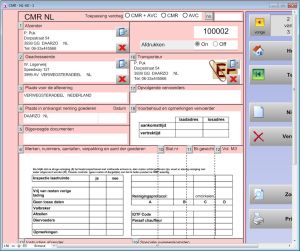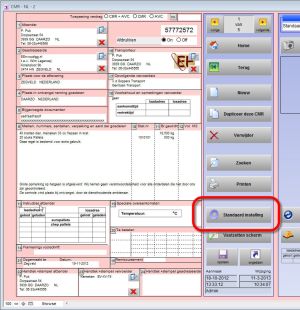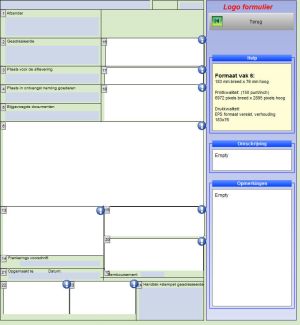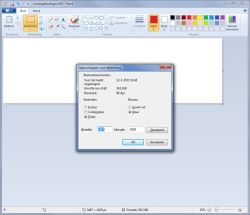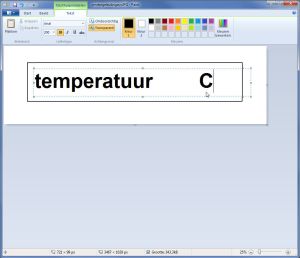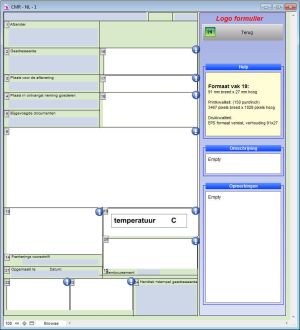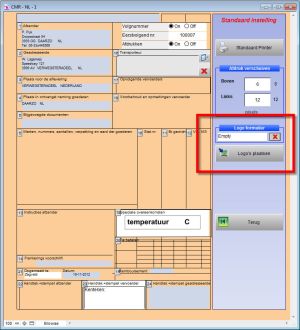Klausimai ir atsakymai PrintCMR
Logotipų ir langelių pridėjimas prie formos
Formos išdėstymas:
PrintCMR leidžia sukurti bendrą važtaraščio išdėstymą.
Kitaip tariant, visos važtaraštyje pateiktos dėžutės yra įtrauktos į vieną dizainą.
Demografiniai duomenys apima CMR dizainą su nuostatomis 3 logotipams. Vienas už įmonės logotipą, vienas - lentelės, kurioje nurodoma informacija apie pakuotę, ir viena nurodytai temperatūrai.
Šį dizainą galite pasirinkti CMR, kad visi logotipai būtų rodomi vienoje formoje.
Šiame vaizdo įraše pateikiamos išsamios instrukcijos: